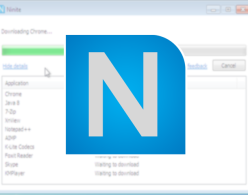-Рубрики
- Магия (615)
- Руны (154)
- Заговоры (92)
- Практики (76)
- Ритуалы (57)
- Коррекция судьбы (53)
- Молитвы (40)
- Симорон (28)
- Девайсы (26)
- Медитации (23)
- Нумерология (17)
- Славянская магия (7)
- Обереги (7)
- Религия (7)
- Мантры (6)
- приметы (5)
- Мудры (4)
- Кухонная магия (4)
- Астрология (3)
- Развитие интуиции (2)
- Тесты (1)
- Магия камней (1)
- Кулинария (399)
- Выпечка (92)
- Закуски (87)
- Разные вкусности (57)
- Салаты (49)
- Напитки,ликеры,коктейли (30)
- Все о кофе (23)
- Квашение,засолка... (18)
- Блюда из микроволновки (11)
- БУТЕРБРОДЫ (11)
- Блюда из курицы (8)
- Гарниры (3)
- Мультиварка (2)
- Японская кухня (2)
- Варенья,компоты (1)
- Постный стол (1)
- Здоровье (360)
- Народные средства (91)
- Тренировки (83)
- Народная медицина (65)
- Настойки (22)
- Акупунктура (17)
- Исцеляющая музыка (8)
- Похудяшки-похудинки (7)
- Любовь,секс (6)
- Мудры (5)
- Поделки своими руками. (180)
- поделки из картона (18)
- Украшение дома к Новому Году! (10)
- Текстильные куклы (9)
- мебель из картона (9)
- Декупаж (8)
- Лепка (8)
- Ир пластиковых бутылок (7)
- квиллинг (4)
- Яичная скорлупа (1)
- Полезные советы (163)
- Сад,огород,цветник. (90)
- Домоводство (55)
- Госструктуры (5)
- Феншуй (4)
- Все о компьютерах (158)
- Музыка (88)
- Разное (24)
- Интересности (74)
- Культура,литература... (27)
- Путешествия (3)
- Наводим красоту (73)
- Макияж,косметика... (21)
- Макияж (8)
- Разное (66)
- Фотошоп (23)
- О дневнике и его оформлении (15)
- Кино ,сериалы (6)
- Анимашки!с кодами (5)
- Красота в разных проявлениях (2)
- Мыльная рапсодия!!! (1)
- Плетение из газет (60)
- Учеба (49)
- Для деток (14)
- Шитье (42)
- Своими руками (20)
- Деньги (38)
- Игры (21)
- Гадание (17)
- Русь.Славяне (15)
- Судьбы (14)
- Интерьеры (12)
- Растения в доме (1)
- Строиттельство (11)
- ФРАЗЫ (11)
- Учимся Англ.языку (10)
- Юмор (9)
- Улучшатели настроения!!! (9)
- Переделки (8)
- Стихи (7)
- Фотошоп (5)
- Котики (3)
-Музыка
- ИЗУМИТЕЛЬНАЯ МУЗЫКА.
- Слушали: 95757 Комментарии: 0
- Piano
- Слушали: 13980 Комментарии: 0
- Vitalij Kuprij
- Слушали: 3971 Комментарии: 0
- восточные мотивы.
- Слушали: 245196 Комментарии: 0
- Воскресенье - Музыкант
- Слушали: 1268 Комментарии: 0
-Новости
-Приложения
 ОткрыткиПерерожденный каталог открыток на все случаи жизни
ОткрыткиПерерожденный каталог открыток на все случаи жизни- Программа телепередачУдобная программа телепередач на неделю, предоставленная Akado телегид.
 Онлайн-игра "Большая ферма"Дядя Джордж оставил тебе свою ферму, но, к сожалению, она не в очень хорошем состоянии. Но благодаря твоей деловой хватке и помощи соседей, друзей и родных ты в состоянии превратить захиревшее хозяйст
Онлайн-игра "Большая ферма"Дядя Джордж оставил тебе свою ферму, но, к сожалению, она не в очень хорошем состоянии. Но благодаря твоей деловой хватке и помощи соседей, друзей и родных ты в состоянии превратить захиревшее хозяйст Я - фотографПлагин для публикации фотографий в дневнике пользователя. Минимальные системные требования: Internet Explorer 6, Fire Fox 1.5, Opera 9.5, Safari 3.1.1 со включенным JavaScript. Возможно это будет рабо
Я - фотографПлагин для публикации фотографий в дневнике пользователя. Минимальные системные требования: Internet Explorer 6, Fire Fox 1.5, Opera 9.5, Safari 3.1.1 со включенным JavaScript. Возможно это будет рабо Скачать музыку с LiveInternet.ruПростая скачивалка песен по заданным урлам
Скачать музыку с LiveInternet.ruПростая скачивалка песен по заданным урлам
-Поиск по дневнику
-Подписка по e-mail
-Друзья
-Постоянные читатели
-Сообщества
-Статистика
Записей: 2620
Комментариев: 448
Написано: 4754
Другие рубрики в этом дневнике: Юмор(9), Шитье(42), ФРАЗЫ(11), Фотошоп(5), Учимся Англ.языку(10), Учеба(49), Улучшатели настроения!!!(9), Судьбы(14), Строиттельство(11), Стихи(7), Русь.Славяне(15), Разное(66), Полезные советы(163), Поделки своими руками.(180), Плетение из газет(60), Переделки(8), Наводим красоту(73), Музыка(88), Магия(615), Кулинария(399), Котики(3), Интерьеры(12), Интересности(74), Игры(21), Здоровье(360), Деньги(38), Гадание(17)
"Чистилка" поможет легко убрать рекламу и всплывающие окна из браузера |
Это цитата сообщения Лариса_Гурьянова [Прочитать целиком + В свой цитатник или сообщество!]

ПАМЯТКА НАЧИНАЮЩИМ БЛОГГЕРАМ
 Вчера
Вчера Так вот:
"Чистилка" легко избавит ваш компьютер от надоедливой рекламы и увеличит скорость работы Windows.
"Чистилка" удалит всплывающие окна. Даже те, которые не видит антивирус.
"Чистилка" занимает мало места и не требует установки.
"Чистилка" совершенно бесплатна.
"Чистилка" почистит.
|  |  Windows: XP, Vista, 7, Windows: XP, Vista, 7, 8, 8.1, 10 |
"Чистилка" легко очистит ваш компьютер от вирусной рекламы и уберет выскакивающие и вылезающие всплывающие окна из любого браузера. Достаточно просто скачать бесплатную программу для удаления с компьютера или ноутбука под управлением Windows всех типов назойливой рекламы и запустить процесс очистки.
Это самый легкий и простой способ навсегда избавиться от навязчивой и нежелательной рекламы и всплывающих окон в любом браузере!






Что хочу отметить: действительно, скорость работы компьютера возросла!
Удалилось рекламное приложение - Pretty Search, которое я не могла удалить другими программами!!!!!
Так что, рекомендую всем эту маленькую, но отличную программку. Удачи!
Источник
Серия сообщений "* Программы чистильщики":
Часть 1 - Как очистить компьютер: CCleaner-установка и настройка
Часть 2 - Программы - чистильщики
...
Часть 12 - Нет предела совершенству...))) И опять чистильщик! Reg Organizer
Часть 13 - Soft Organizer - удаляет следы уже удаленных программ
Часть 14 - "Чистилка" поможет легко убрать рекламу и всплывающие окна из браузера
Часть 15 - Как чистить систему от мусора
Часть 16 - Loaris Trojan Remover 1.2.9.3 Portable
|
Ноутбук не выключается и не перезагружается |
Это цитата сообщения MissKcu [Прочитать целиком + В свой цитатник или сообщество!]
|
Как почистить системный диск С |
Это цитата сообщения TamSanna [Прочитать целиком + В свой цитатник или сообщество!]
|
Программа System Ninja - мощный чистильщик компьютера |
Это цитата сообщения Лариса_Гурьянова [Прочитать целиком + В свой цитатник или сообщество!]

ПАМЯТКА НАЧИНАЮЩИМ БЛОГГЕРАМ
Рекомендую вам опробовать эту программу для очистки вашего компьютера от разного "мусора".
СКАЧАТЬ ПРОГРАММУ с официального сайта бесплатно
Сразу скажу, я регулярно чищу систему CCleaner , но даже после нее System Ninja обнаружила целые "залежи мусора"!!!!

Вот, как я в ней работала.
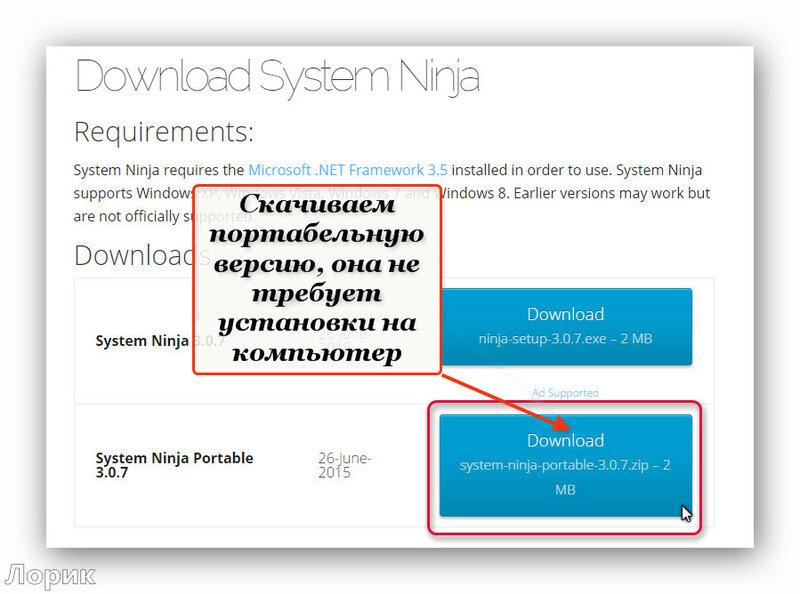









А чтобы программа всегда была под рукой, сделайте вот что.
Когда прога открыта, снизу в панели задач, нажмите правой мышкой и выберите - Сделать ярлык в панели Пуск. И получится вот так
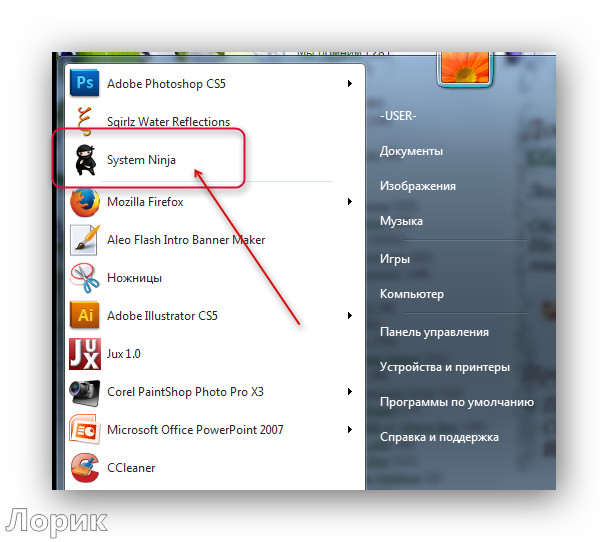
для вас Лариса Гурьянова
Серия сообщений "* Программы чистильщики":
Часть 1 - Как очистить компьютер: CCleaner-установка и настройка
Часть 2 - Программы - чистильщики
...
Часть 8 - Junkware Removal Tool - небольшая портативная утилита, которая ищет в системе и удаляет рекламное ПО
Часть 9 - Как удалить неудаляемые файлы
Часть 10 - Программа System Ninja - мощный чистильщик компьютера
Часть 11 - AnVir Task Manager 7.5.2 - обалденная чистилка компьютера!
Часть 12 - Нет предела совершенству...))) И опять чистильщик! Reg Organizer
...
Часть 15 - 2IP StartGuard - следит за реестром Windows
Часть 16 - Как чистить систему от мусора
Часть 17 - Loaris Trojan Remover 1.2.9.3 Portable
|
Как убрать синий экран смерти на компьютере? | Компьютер для пенсионеров |

Каждый пользователь персонального компьютера, еще вчера бывший компьютерным чайником,
Что можно удалить на диске С? Что нельзя удалять? Руководство для пользователей ПК. |
Это цитата сообщения Владимир_Шильников [Прочитать целиком + В свой цитатник или сообщество!]
Когда место на диске С заканчивается, приходится его освобождать. В этом видео уроке вы узнаете, как правильно освобождать диск С, что можно удалить на диске, а что нельзя. Узнайте, как не удалить лишнее, и можно ли удалять что-то в папках Windows и Program Files.
|
БЕСПЛАТНЫЕ ПРОГРАММЫ "Windows" |
Это цитата сообщения Мир_Натали [Прочитать целиком + В свой цитатник или сообщество!]
Серия сообщений "ПРОГРАММЫ":
Часть 1 - FotoMix - универсальная программа для оздания коллажей
Часть 2 - БЕСПЛАТНЫЕ ПРОГРАММЫ "Windows"
|
Флеш-бродилка "Программы чистильщики" |
Это цитата сообщения Лариса_Гурьянова [Прочитать целиком + В свой цитатник или сообщество!]
Серия сообщений "Бродилки":
Часть 1 - Бродилка по урокам Natali
Часть 2 - Бродилка по урокам Ledy OlgA
...
Часть 19 - Клипарт в PNG - супер-бродилка!!!
Часть 20 - Бродилка по соо "Мир фракталов"
Часть 21 - Флеш-бродилка "Программы чистильщики"
Часть 22 - Прекрасные видео-уроки CS5 от Зоси
Часть 23 - Я так училась фотошоп(у)
Часть 24 - Мои уроки для начинающих в ФШ - делаем коллаж
Серия сообщений "* Программы чистильщики":
Часть 1 - Как очистить компьютер: CCleaner-установка и настройка
Часть 2 - Программы - чистильщики
...
Часть 14 - "Чистилка" поможет легко убрать рекламу и всплывающие окна из браузера
Часть 15 - 2IP StartGuard - следит за реестром Windows
Часть 16 - Флеш-бродилка "Программы чистильщики"
Часть 17 - Как чистить систему от мусора
Часть 18 - Loaris Trojan Remover 1.2.9.3 Portable
|
Неповторимый и удобный браузер Vivaldi с кучей фишек |
|
Полезные ссылки. Проверка работы компьютера. Удаление вирусов |
Это цитата сообщения Svetlana--- [Прочитать целиком + В свой цитатник или сообщество!]
http://smartronix.ru/poleznyie-ssyilki
Статьи по теме:
Компьютерные вирусы и их удаление :
--- Почему в браузере не открываются некоторые сайты
--- Как удалить вирус svchost.exe
--- Как удалить вирус с флешки
--- Как разблокировать компьютер
--- Удаление вирусов
Синий экран при загрузке Windows
Если злоумышленники требуют отправить SMS-сообщение - ни в коем случае не отправлять.
Любой антивирус несовершенен. Поэтому проверяем компьютер сразу двумя антивирусами.
Проверку делаем в безопасном режиме, отключив интернет-кабель.
Бесплатные антивирусные программы
http://www.freedrweb.com/cureit — антивирус от Доктор Веб CureIT.
http://www.kaspersky.ru/antivirus-removal-tool — антивирус от Касперского.
http://z-oleg.com/secur/avz/download.php — бесплатный антивирус, умеющий устранять некоторые типичные симптомы после вирусной атаки.
http://www.avg.com/ru-ru/homepage - антивирус AVG.
http://www.avira.com/ru/avira-free-antivirus — антивирус Avira. Неплохой бесплатный антивирус, возможно даже лучше Аваста.
http://www.avast.com/ru-ru/index — Бесплатный антивирус Avast, может работать в фоновом режиме.
http://personalfirewall.comodo.com/international/russian/ — бесплатный антивирус Comodo. Обладает неплохой защитой, работает в фоновом режиме.
http://www.freedrweb.com/liveusb/ — LiveUSB от Доктор Веб. Один из способов побороть баннер-блокировщик.
http://support.kaspersky.ru/8092 — Kaspersky Rescue Disk, скачиваем и записываем на флешку.
http://www.esetnod32.ru/download/utilities/livecd/ — Live CD от NOD Antivirus.
http://www.360totalsecurity.com/ru/ - бесплатный антивирус. Включает локальные движки Avira и Bitdefender, проактивную и облачную защиту в реальном времени.
Брандмауэр (фаервол) - включает отдельно устанавливаемый инструмент GlassWire - монитор сетевой безопасности и фаервол для контроля вашей сети. Программа защищает компьютер, наглядно представляя сетевую активность на удобном графике и помогая выявлять необычное поведение вредоносных программ в Интернете.
Очистка системы - помогает освободить место на жестком диске, очищая ненужные файлы с компьютера и делая работу более эффективной.
Исправление уязвимостей - 360 Total Security обнаруживает уязвимости в системе Windows и позволяет скачивать и устанавливать все необходимые обновления безопасности.
ВАЖНО! Для оффлайн защиты (без Интернета) должны быть включены локальные движки Bitdefender и/или Avira в реальном времени. Для этого перейдите в меню Защита:вкл. > Настройка > Настраиваемый. Пролистайте вниз списка и включите "Использовать движок BitDefender" и/или "Использовать движок Avira". Подробнее: 360 Total Security - лучший бесплатный антивирус с русской локализацией.
Чистые hosts-файлы для Windows
Где находится и как выглядит нормальный файл hosts для вашей системы, можно узнать по ссылке. Заражение данного файла свидетельствует о наличии вируса в системе, который нужно найти и удалить.
|
Очистка компьютера от ненужных файлов. |
Это цитата сообщения LudmelaRU [Прочитать целиком + В свой цитатник или сообщество!]
|
|
Как удалить вирус без помощи антивирусных программ |
Это цитата сообщения Lenyr [Прочитать целиком + В свой цитатник или сообщество!]
 Что делать если из-за вируса не включается диспетчер задач?
Что делать если из-за вируса не включается диспетчер задач?
Что делать если из-за вируса не включаются антивирусные программы??
Следовать этой инструкции, не более…
Инструкция
Что вам понадобится:
Руки
Компьютер
Вирус
1 шаг
Нужно перезагрузить комп, и войти в безопасный режим. Не знаете как это сделать?? Как только комп начнёт перезагружаться, нажимаете клавишу F8. Получилось??
Отлично. Половину работы сделали. Так как любой вирус попадает первым делом в автозагрузку, а в безопасном режиме открываются только проверенное ПО (Програмное Обеспечение)
|
Бесплатные компьютерные курсы |
Это цитата сообщения Schamada [Прочитать целиком + В свой цитатник или сообщество!]
Где брать уроки
Кто автор
|
|
Как установить все нужные программы сразу? |
Это цитата сообщения Владимир_Шильников [Прочитать целиком + В свой цитатник или сообщество!]
Решили переустановить систему? Сразу встает вопрос как установить все нужные программы одним махом? Есть возможность устанавливать программы целыми пакетами, но как это делать?
Вы можете возразить, “зачем придумывать велосипед, ведь можно все скачать с официального сайта, самые последние версии программ и т.д.”. Полностью с вами согласен, но посчитайте сколько вам понадобиться времени чтобы найти, скачать и установить все нужные программы? У меня на все про все ушло 5 с половиной минут, при этом я установил все программы которые мне нужны на моем компьютере.
Описанный метод также будет полезен для системных администраторов, которым при настройке парка компьютеров приходиться устанавливать однообразный софт на большом количестве компьютеров. В общем каждый сможет найти применении описанного мной сервиса.
И так начнем. Перейдите на сайт ninite.com и установить галки на тех программах которые вам пригодятся

|
ОПЕРАЦИОННАЯ СИСТЕМА РОСА - РУССКАЯ, ХОРОШАЯ |
Это цитата сообщения Галина_Бикмуллина [Прочитать целиком + В свой цитатник или сообщество!]
ОПЕРАЦИОННАЯ СИСТЕМА РОСА - РУССКАЯ, ХОРОШАЯ
|
уроки и советы по компу и инету |
Это цитата сообщения udacha001 [Прочитать целиком + В свой цитатник или сообщество!]
 уроки и советы 1 (серия сообщений, периодически редактируемая дополнениями)
уроки и советы 1 (серия сообщений, периодически редактируемая дополнениями)Часть 1 - Как управлять курсором без мыши?
Часть 2 - 7 скрытых функций компьютерной мыши
Часть 3 - Урок: *Как вставить символ, если его нет на клавиатуре*
Часть 4 - Горячие клавиши и полезности в браузере Chrome. Быстрые клавиши для Windows
Часть 5 - как набрать на клавиатуре символы
Часть 6 - Основные клавиатурные сокращения, которые работают в любом браузере.
Часть 7 - Сочетание клавиш
Часть 8 - 38 клавиатурных сокращений, которые работают в любом браузере :
Часть 9 - Основные комбинации на клавиатуре, которые могут заменить мышку и ... облегчить Вашу жизнь! (?))
Часть 10 - Горячие клавиши в Windows.
Часть 11 - Пропал значок переключения языка RU/EN.
Часть 12 - Горячие клавиши! Запомни!
Часть 13 - Интересная клавиша *Windows*
Часть 14 - Пропала корзина с рабочего стола - shortcut disappears
Часть 15 - Засекреченные *горячие*клавиши Windows 7
Часть 16 - Эти клавиши клавиатуры Вы должны знать!
Часть 17 - Секретная клавиша Windows. видео
Часть 18 - Все ли кнопки клавиатуры Вам известны?
Часть 19 - Комбинации клавиш, которые позволяют экономить время
Часть 20 - Начинающему блогеру CTRL+V. Горячие клавиши
Часть 21 - Сочетания клавишь со значком Windows
Часть 22 - Алфавитно-цифровая клавиатура
Часть 23 - Как правильно почистить клавиатуру (Видеоурок)
Часть 24 - Устанавливаем шрифты.
Часть 25 - Как увеличить размер шрифта при чтении страницы ?
Часть 26 - Как пользоваться торрентом? Инструкция для чайников (ссылка дня)
Часть 27 - Как качать торренты
Часть 28 - Что делать, если изменился размер страницы
Часть 29 - Как быстро скачать любимый фильм из Интернета через Торрент
Часть 30 - Знаете ли Вы о том, что после очистки корзины, файлы на самом деле никуда не пропадают?Безвозвратное удаление данных.
Часть 31 - восстановление потерянных данных
Часть 32 - Как полностью удалить любую программу с компьютера
Часть 33 - Как восстановить значок громкости на компьютере?
Часть 34 - Пропал звук на компьютере [решение проблемы]
Часть 35 - Что делать, если на компьютере пропал звук?
Часть 36 - Как вернуть пропавшие с рабочего стола ярлыки, панель задач и меню *Пуск*
Часть 37 - Удаление ненужных папок
Часть 38 - Где НЕЛЬЗЯ хранить файлы, или как навести порядок в компьютере
Часть 39 - Стоит ли каждый раз выключать свой компьютер
Часть 40 - Как правильно включать, выключать и перезагружать компьютер
Часть 41 - Если компьютер стал тормозить. Советы
Часть 42 - Если компьютер работает медленно или зависает.Что делать. Компьютерные подсказки
Часть 43 - 6 причин, почему ваш компьютер тормозит
Часть 44 - Как ускорить работу компьютера, увеличить его быстродействие-4 метода
Часть 45 - Тормозит видео ? Есть решение!
Часть 46 - если зависла программа или компьютер
Часть 47 - Что делать, если завис компьютер?
Часть 48 - проверка скорости интернета
Часть 49 - Скорость, интернета и многое другое
Часть 50 - Удаление неудаляемой программы
Часть 51 - Словарь интернет-терминов
Часть 52 - Как в интернете хранить закладки.
Часть 53 - Урок: *Как перенести закладки*
Часть 54 - Как сделать дефрагментацию дисков в Windows 7
Часть 55 - Урок:Как разделить файл
Часть 56 - Как открыть файл с неизвестным расширением
Часть 57 - Чем открыть незнакомый файл?-видеоурок
Часть 58 - Как очистить Кэш браузера?
Часть 59 - Как почистить кэш браузера.
Часть 60 - Как очистить кэш браузера
Часть 61 - Что такое кэш браузера и как его чистить
Часть 62 - Как увеличить место на диске.
Часть 63 - Чистим жесткий диск компьютера
Часть 64 - Как посмотреть и изменить расширение файла в Windows?
Часть 65 - Что такое КУКИ?
Часть 66 - Как распаковать и создать архив
Часть 67 - Как узнать сколько байт в мегабайте
Часть 68 - Работа с архивами. Архиватор winrar
Часть 69 - как скопировать некопируемый текст
Часть 70 - Расширения файлов – что это такое?
Часть 71 - Что делать, если файл не удаляется
Часть 72 - Как напечатать документ в формате книги прямо в Word.
Часть 73 - Печать документа. Полезные советы.
Часть 74 - Как быстро перевести pdf в word
Часть 75 - Как создать книгу в формате PDF
Часть 76 - *Ножницы* — делать скриншоты в Windows 7 просто и удобно.
Часть 77 - Скриншот или снимок экрана клавишей *Print Screen*
Часть 78 - Как сделать снимок экрана и сохранить картинку.
Часть 79 - Делаем видео запись с монитора онлайн
Часть 80 - Опасные для компьютера файлы.
Часть 81 - Поиск по картинке в интернете – найдется любая информация!
Часть 82 - Как найти картинку в Интернете?
Часть 83 - Не отображаются миниатюры картинок в папке
Часть 84 - прошивка для принтеров samsung
Часть 85 - Как сменить IP-адрес.
Часть 86 - как создать невидимую папку на рабочем столе?
Часть 87 - Поиск схем и описаний моделей по картинке
Часть 88 - Как скопировать текст с сайта, который защищен от копирования.
Часть 89 - скопировать некопируемый текст
Часть 90 - Как посмотреть сохранённые пароли в браузере Google Chrome? (совет дня)
Часть 91 - Как увидеть в браузере пароль, скрытый звёздочками
Часть 92 - Удаление сохраненных паролей в браузерах Firefox, Chrome и Opera
Часть 93 - Как не потерять закладки, пароли и всё остальное
Часть 94 - Сумасшедший эффект от дефрагментации.
Часть 95 - Онлайн справочник расширений файлов.
Часть 96 - Тестируем компьютер и Интернет
Часть 97 - Как импортировать дневник к себе в компьютер
Часть 98 - Сохраняем веб страницу в pdf в несколько приемов
Часть 99 - Как сохранить веб страницу в pdf
Часть 100 - Offline Browser - копируем любимые сайты к себе на компьютер.
Часть 101 - Секреты поиска в Google( очень полезная информация)
Часть 102 - 10 способов ускорить Google Chrome.
Часть 103 - Adblock Plus для Chrome — и назойливой рекламы больше не будет
Часть 104 - AdBlock - наиболее популярное расширение браузера Chrome с более чем 15 миллионами пользователей! Блокирует рекламу по всему Интернету.
Часть 105 - как обновлять расширения в ГУГЛ Chrome
Часть 106 - О расширениях Google Chrome для пользователей Ли.ру
Часть 107 - Как управлять расширениями в браузере Google Chrome?
Часть 108 - Для бесплатного просмотра ТВ онлайн - Приложение для Google Chrome
Часть 109 - Приложение для Google Chrome для бесплатного просмотра ТВ онлайн
Часть 110 - Ошибки и сбои Google Chrome
Часть 111 - Как поменять скучный белый фон на любые изображения в папках?
Часть 112 - Недостаточно места на диске С. Куда оно подевалось?
Часть 113 - Как редактировать видео?
Часть 114 - Небольшое изменение в коде роликов с Ютуба
Часть 115 - Как скачать альбом на Яндекс-Фотки
Часть 116 - Как разместить видео YouTube на ЛиРу / Сентябрь 2012
Часть 117 - Сохраняем видео и музыку в браузере Google Chrome
Часть 118 - Как скачать видео в Google Chrome.
Часть 119 - Как скачать видео с Facebook.Mail.ru.Одноклассники
Часть 120 - Сохраняем видео и аудио в браузерах семейства *Google Chrome*
Часть 121 - Скачиваем видео с любого сайта!
Часть 122 - Скачиваем видео из интернета!
Часть 123 - Как забрать видео с @MAIL.RU
Часть 124 - Как сохранить видео и скачать flash с сайтов?
Часть 125 - Как скачивать с сайтов любое видео, музыку или флеш
Часть 126 - Как скачать флеш на компьютер
Часть 127 - Как скачать любую флешку с интернета
Часть 128 - Как скачать видео с YouTube на свой компьютер. Видео
Часть 129 - Скачать ролик с ютуб без программ.
Часть 130 - Как скачать видео с YouTube используя, менеджер для закачек Download Master.
Часть 131 - Как скачать видео через ютуб you tube
Часть 132 - Youtube - качай еще проще!
Часть 133 - Поиск видео на YouTube с помощью простых команд
Часть 134 - Конвертируем видео с Youtube в формате mp3.
Часть 135 - Как скачать видео с YouTube сразу в формате *mp3*?
Часть 136 - сайт о ремонте и настройке компьютеров
Часть 137 - Как продолжить закачку файла при обрыве, без GOLD аккаунта.
Часть 138 - Как докачать файл после обрыва связи.
Часть 139 - Поисковые системы интернета
Часть 140 - Резервное копирование: как защитить от потери любимые фотографии и рабочие документы?
Часть 141 - Как сохранить флешку на комп...
Часть 142 - Как вставить видео с Mail.ru в сообщение на ЛиРу (и не только)?
Часть 143 - Превращаем видео в гифку - быстро и без всяких программ...
Часть 144 - Стикеры-напоминалки на рабочем столе
Часть 145 - Как установить наблюдение через web-камеру?
Часть 146 - Временный почтовый ящик
Часть 147 - Как создать временный почтовый ящик и для чего это нужно..
Часть 148 - Ошибка -*Отсутствует Flash.ocx*
Часть 149 - *Ваша страница была заблокирована по подозрению на взлом*
Часть 150 - Что делать, когда открываю папку, и отказано в доступе?
Часть 151 - Как запустить компьютер даже если систему сломали вирусы.
Часть 152 - что можно сделать, если вас взломали
Часть 153 - Ваш аккаунт заблокирован ≈вас не взломали, вы подцепили вирус.....≈
Часть 154 - Почему происходит остановка работы компьютера?
Часть 155 - как сохранять мелодии с MAIL.RU в комп
Часть 156 - Бесплатная отправка SMS
Часть 157 - Как перенести программу на другой компьютер.
Часть 158 - Если Вам нужно удалить страницу в одноклассниках
Часть 159 - Браузер для видео и ТВ
Часть 160 - Маленькие хитрости интернета и компа для простых пользователей
Часть 161 - Одно из решений проблемы при сильном торможении при просмотре видео онлайн.
Часть 162 - Решаем проблему с Flash player в браузере Google Chrome.
Часть 163 - Что такое образ диска?
Часть 164 - как установить игру с образа диска
Часть 165 - ***Хитрые фишки Skype***
Часть 166 - А вы знаете, что ваш дневник можно сохранить на компьютере
Часть 167 - Обрезать видео онлайн и конвертировать его в нужный формат
Часть 168 - Все, что нужно Вам и Вашему компьютеру!
Часть 169 - Тысяча и одна полезность
Часть 170 - Радикал и как с ним работать
Часть 171 - Скрытые возможности Skype
Часть 172 - Отключаем автоматическое обновление Windows
Часть 173 - Как отключить автоматическое обновление Windows 7
Часть 174 - Как отключить автоматическое обновление Windows?
Часть 175 - Как отключить автоматическое обновление в Windows 7. видео
Часть 176 - Список служб Windows, которые рекомендуется отключить
Часть 177 - Как включить восстановление системы Windows 7
Часть 178 - Семь секретов Windows 7. видео
Часть 179 - 7 полезных секретов в Windows 7
Часть 180 - Решаем проблемы с Windows 7.
Часть 181 - Исправляем несовместимость программ в Windows 7
Часть 182 - Как Переустановить систему Windows XP.
Часть 183 - Как переустановить Windows 7, сохранив настройки и установленные программы.
Часть 184 - Как отключить контроль учётных записей Windows 7
Часть 185 - О настройке Windows 7
Часть 186 - С помощью этой инструкции ваш Windows проживет на компьютере долго.
Часть 187 - Видеоурок. Библиотеки Windows 7
Часть 188 - Видеоурок. Оформление рабочего стола Windows 7
Часть 189 - Доступ ко всем настройкам Windows 7
Часть 190 - Полезные советы для Windows 7
Часть 191 - Если Ваша копия Windows 7 не является подлинной.
Часть 192 - Полная энциклопедия Windows на Windata.ru
Часть 193 - Что же прячет от нас Windows 7? Открываем скрытые файлы и папки.
Часть 194 - Путеводитель по интернету
Часть 195 - Незаменимый онлайн справочник для пользователей ПК
Часть 196 - Полезности для общения в сети
Часть 197 - Самые необходимые программы для компьютера
Часть 198 - Как чистить систему от мусора - программы FreeSpacer и CCleaner
Часть 199 - как подключить телевизор к компьютеру
Часть 200 - Подключение компьютера к телевизору.
Часть 201 - Как подключить компьютер к телевизору? Часть 2
Часть 202 - Как подключить телевизор к компьютеру через SCART-разъём.
Часть 203 - Небольшие секреты Microsoft Word.
Часть 204 - Устанавливаем домашнюю страницу.
Часть 205 - ссылки на подсказки и ответы на вопросы пользователей ярушки.
Часть 206 - Как сохранить программы для переноса
Часть 207 - Облачные сервисы
Часть 208 - Всё,что должно быть у Лирушника под рукой(ссылки)
Часть 209 - 3238 Уроков-по работе с компьютером
Часть 210 - Полезные сайты:всё самое лучшее для компьютера - уроки, бесплатные утилиты,программы, приложения, безопасность и многое другое
Часть 211 - Видео уроки по изучению компьютера.
Часть 212 - Видеоуроки по компьютеру Андрея Сухова
Часть 213 - Компьютерные уроки для пожилых людей
Часть 214 - Бесплатные уроки по работе со всевозможными полезными программами, которые важно знать и использовать каждому пользователю компьютера.
Часть 215 - Уроки обучение с нуля
Часть 216 - Компьютерные видеоуроки и обучающие видеокурсы
Часть 217 - подружиться с компьютером. ССылка на сайт с уроками
Часть 218 - Ссылки для новичков. Изучаем компьютер.
Часть 219 - Обучение на компьютере
Часть 220 - Все для КОМПА -Учимся работать на компьютере
Часть 221 - компьютерные курсы
Часть 222 - Компьютерная грамотность для начинающих от А до Я
Часть 223 - Школа Компьютерной Грамотности
Часть 224 - С компьютером на ты. Самое необходимое.
Часть 225 - Компьютер и Интернет для чайников - бесплатный онлайн учебник.
Часть 226 - компьютерная грамота для начинающих
Часть 227 - Обучение на компьютере для чайников
Часть 228 - Компьютерный ликбез.Обучающие ролики.
Часть 229 - Компьютер и Интернет. 36 видеоуроков
Часть 230 - Бродилка *20 компьютерных шпаргалок*
Часть 231 - Компьютер и интернет - изучаем
Часть 232 - Все о компьютере. ЧТО? КАК? И ПОЧЕМУ?
Часть 233 - Все для КОМПА и интернета
Часть 234 - изучаем компьютер
Часть 235 - Осваиваем компьютер.
Часть 236 - Neumeka.ru – это САЙТ С бесплатными компьютерными курсами
Часть 237 - Все для КОМПА -Как сделать новый курсор для мыши
Часть 238 - Восстановление поврежденного реестра Windows 7.
Часть 239 - Очистка компьютера от пыли. Видео
Часть 240 - Настройки и возможности браузера Google Chrome
Часть 241 - Если мышка сломалась - работаем клавишами.
Часть 242 - То, чего я не знал про WINDOWS
Часть 243 - Поиск изображений в интернете.
Часть 244 - Компьютер для пенсионеров!
Часть 245 - Как сделать ярлык для выключения компьютера
Часть 246 - Что делать, если не работает USB порт?
Часть 247 - А вы уверены, что все знаете про закладки?
Часть 248 - как сделать восстановление системы(откат или точка возврата)
Часть 249 - Профилактика компьютера
Часть 250 - Как веб-страницу превратить в документ Word
|
Red Button — программа для очистки и оптимизации компьютера. |
Это цитата сообщения Владимир_Шильников [Прочитать целиком + В свой цитатник или сообщество!]
Red Button — бесплатная программа для очистки и оптимизации компьютера под управлением операционной системы Windows.
Красные кнопки обычно означают что-то серьезное и часто инициируют процесс, который должен использоваться только в аварийных условиях. Но есть одно программное обеспечение под названием Red Button (красная кнопка), которое можно использовать для быстрого удаления всех нежелательных файлов, очистки жесткого диска и оптимизации реестра Windows, чтобы ваш компьютер работал лучше и быстрее.
В отличие от подобной утилиты CCleaner, она не отображает список файлов на жестком диске или список записей в реестре для очистки. Когда вы дважды кликните по приложению на рабочем столе, а затем нажмёте на прямоугольную красную кнопку, оно просто очищает все в течение нескольких секунд.

|
Что такое калибровка аккумулятора. Лайфхаки для смартфона |
Это цитата сообщения BARGUZIN [Прочитать целиком + В свой цитатник или сообщество!]
Что такое калибровка аккумулятора. Лайфхаки для смартфона или зачем нужно калибровать аккумулятор и как это сделать

Такая проблема возникает и у меня. Именно поэтому я обратил свое внимание на этот пост. Спешу донести до вас.
Часто ли у вас бывало такое, что смартфон работал, но выключался при остатке заряда 30-40 процентов и более? Если вам это знакомо или, например, вы сталкивались с проблемой уменьшения емкости батареи, вам стоит пройти одну достаточно простую процедуру, которая потребует не очень много времени, но, скорее всего, позволит решить почти все проблемы, если они не являются патологическими.
Конечно, можно пойти в сервис и просто заменить батарею, но этот вариант лучше оставить на крайний случай и сначала попробовать решить вопрос на уровне системы. В этой статье я расскажу, зачем нужно калибровать аккумулятор и в какой ситуации это может принести реальную пользу.
Давайте разберемся, как и зачем нужно калибровать аккумулятор смартфона.
Когда нужно калибровать аккумулятор на Android?
|